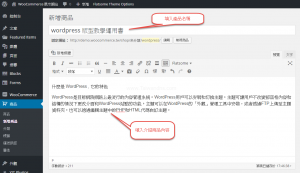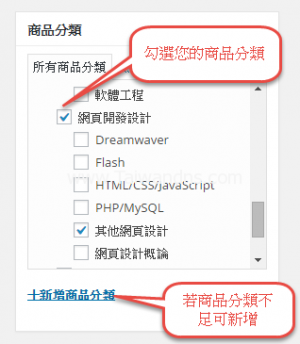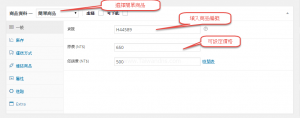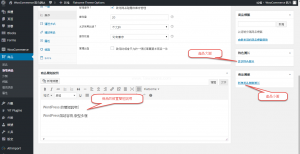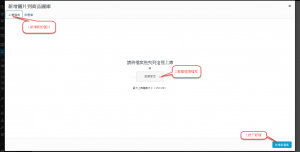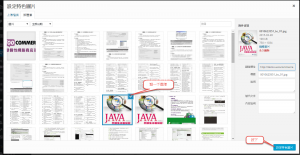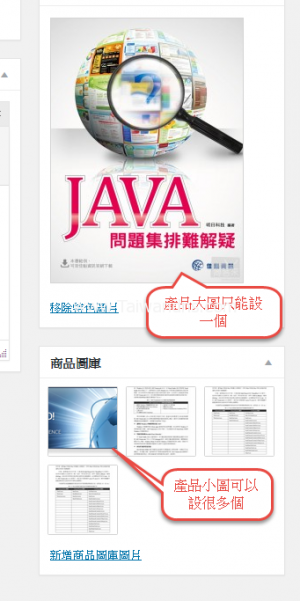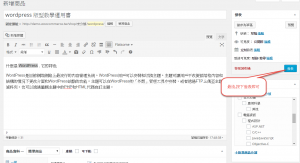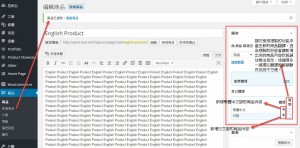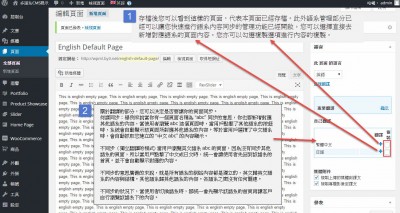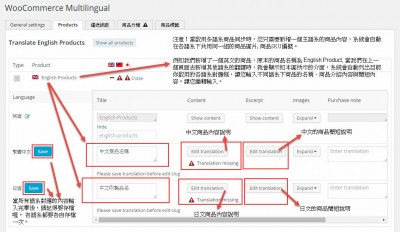1.點擊商品內新增商品後,輸入產品名稱及內容

2.選擇產品分類

3.選擇商品資料,填入商品編號及價格

4.可選擇是否要加入庫存管理

5.接下來設定上傳商品圖檔,特色圖片為商品大圖,商品圖庫可放置多個

6.從電腦上傳檔案及從媒體庫擷取圖片



7.最後按下發表即可

=== 多語系補充說明 ===
多語系商品 (同步模式)
多語系模式下,新增完商品或編輯商品時會多一個區塊可供編輯多語系部分,您可以新增其他語系對應商品內容。
注意!當啟用多語系商品同步時,您只需要新增一個主語系的商品內容,系統會自動在各語系下共用同一組的商品圖片, 商品 SKU 貨號。



例如我們新增了一個英文的商品,原本的商品名稱為 English Product, 當我們在上一個頁面去新增其他語系的翻譯時,就會顯示如本圖所示的介面,系統會自動列出目前你啟用的各語系對應框,讓您輸入不同語系下商品的名稱、商品介紹內容與簡短內容。讓您編輯輸入。記得當您編輯完畢,要針對不同語系的內容都要點擊 save 存檔。
多語系商品(不同步模式)
您就不需要透過上面的部分來管理商品,您就在不同的語系模式下去透過一般新增商品的方式就可以了。不過要注意,就是商品SKU的編號是唯一獨立的,所以如果您有規劃 SKU 商品編號的情況下,請記得在不同語系(不同步)的狀況下,即便是同一個商品 SKU 貨號必須不同,您可以透過簡單的代碼來處理即可。假設原商品代號是 PD0001 ,英文的SKU貨號可以設定成 EN-PD0001 中文可以設定成 CH-PD0001 以此類推。